Instalando o Driver do NodeMCU e ESP32
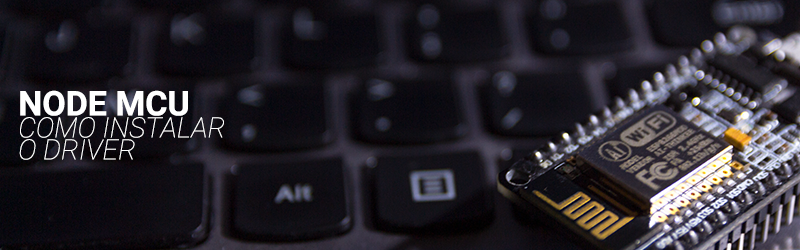
Introdução
Tanto a placa NodeMCU quanto a ESP32 utiliza de um conversor USB-Serial para que seja possível a comunicação entre o computador e o chip ESP8266/ESP32 através da USB. Dependendo da versão da placa, o chip responsável por essa conversão pode ser o CP210x (placas NodeMCU V2 e ESP32) ou o CH340G (placas NodeMCU V3). Neste tutorial você aprenderá como instalar o driver adequado e desta forma garantir que sua placa possa ser programada.

Lista de Materiais
Verificando se o driver é instalado automaticamente
Utilize o Cabo Micro USB para conectar a placa em seu computador. O sistema operacional irá automaticamente buscar por drivers compatíveis na internet. Caso o Windows não consiga encontrar os drivers para instalação da placa, você terá que instalar manualmente.Quando o Windows não consegue encontrar os drivers, você encontrará um dispositivo sem driver no Gerenciador de Dispositivos como na imagem abaixo.
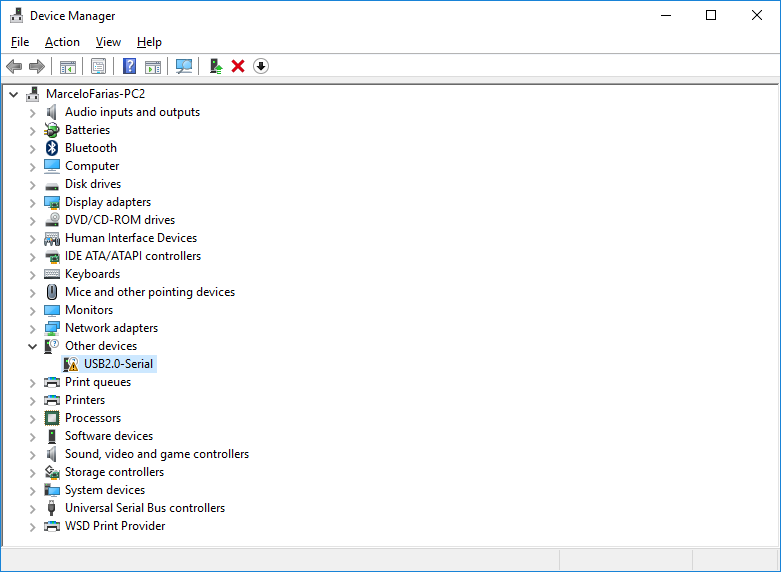
Instalação do NodeMCU V2 / ESP32 com conversor USB serial CP210x
A primeira coisa a se fazer é o download dos arquivos dos drivers de instalação acessando o link correspondente ao seus sistema operacional:No Windows, após o download, descompacte o conteúdo do arquivo e acesse a pasta criada. Você encontrará dois arquivos executáveis, um para sistemas 32 bits e outro para sistemas 64 bits. Escolha o que corrresponde ao seu sistema operacional e execute o arquivo como Administrador. Para isso, basta clicar com o botão direito do mouse sobre o ícone do instalador e selecionar a opção "Executar como Administrador". Uma janela como a da imagem abaixo deve abrir.
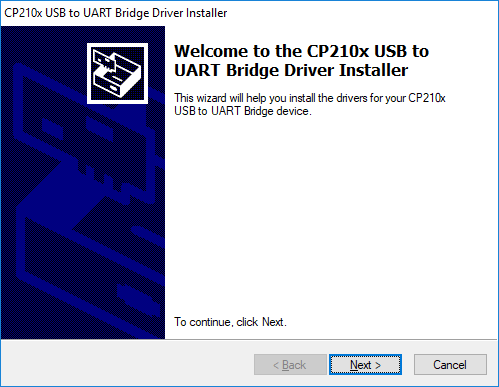
Prossiga com a instalação e, se tudo correr bem, você deve encontrar uma janela como esta:
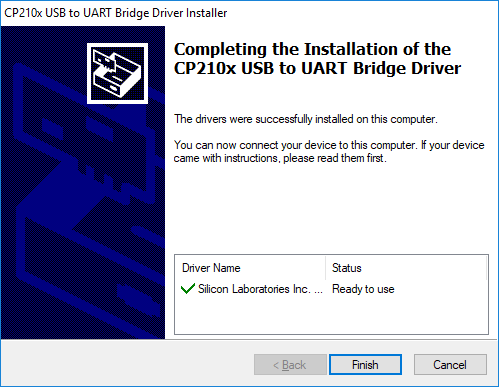
E está pronto. Agora você já pode se comunicar com sua placa sem maiores problemas.
Instalação do NodeMCU com conversor USB serial CH340G (V3)
A primeira coisa a se fazer é o download dos arquivos dos drivers de instalação acessando o link correspondente ao seus sistema operacional:Da mesma maneira que o driver anterior, após o download descompacte o conteúdo do arquivo, acesse a pasta criada e execute o instalador como administrador. Clique em INSTALL.
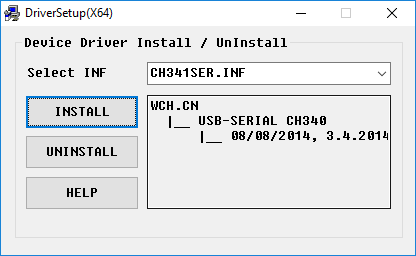
Após a instalação ser concluída, clique em OK e feche o instalador.
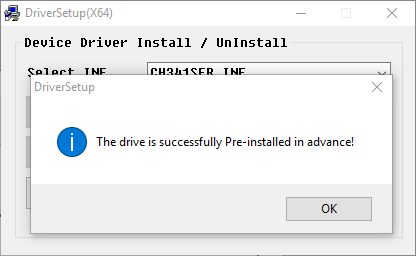
E está pronto. Agora você já pode se comunicar com sua placa sem maiores problemas.
Descobrindo qual a Porta COM do NodeMCU / ESP32
Você pode conferir em qual porta COM a sua placa NodeMCU / ESP32 foi instalada acessando o Gerenciador de Dispositivos do Windows.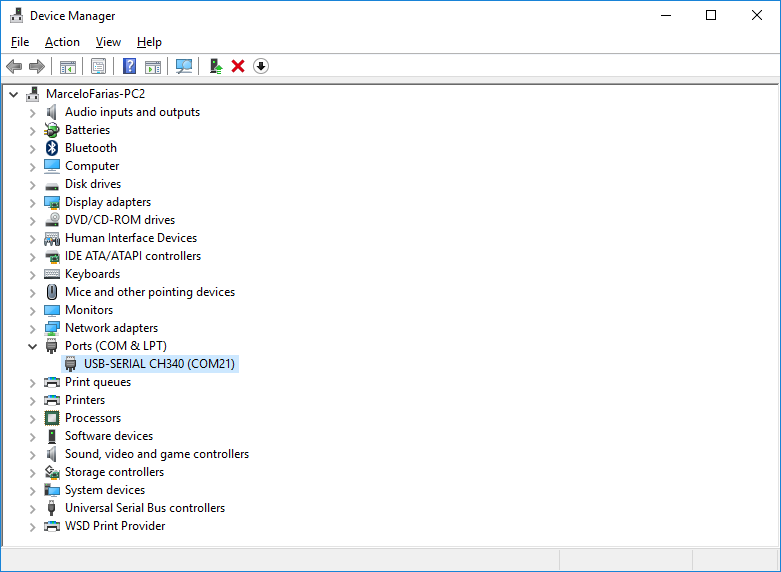
Agora que você já instalou o driver da sua placa, aproveita para aprender a configurar a Arduino IDE para programar seu NodeMCU clicando no botão abaixo:

